您的站点和您的个人数据的安全始终是重中之重。 本页介绍我们如何帮助保护您的站点和个人数据,以及我们建议您采取何种措施来实现此保护目的。
在此指南中
高安全性的加密对于确保您的隐私和安全至关重要。我们对所有 WordPress.com 站点进行加密(通过 SSL 服务),包括在 WordPress.com 上托管的自定义域。我们认为高安全性的加密非常重要,因此我们不提供禁用它的选项,这会危害您的 WordPress.com 站点的安全性。我们还会将所有不安全的 HTTP 请求 301 重定向到安全的 HTTPS 版本。了解有关您站点的 HTTPS 和 SSL 的更多信息。
我们会自动为您的站点安装 SSL 证书。在极少数情况下,站点的特定配置会阻止 SSL 证书正常运行。如果您的 SSL 证书出现问题,请联系我们。
我们运行防火墙,并制定了相应的流程,以在发生未经授权尝试访问 WordPress.com 帐户的情况时提醒我们。
我们会持续观察 Web 浏览量并监控可疑活动。我们还提供安全措施来帮助防护分布式拒绝服务 (DDoS) 攻击。
我们会定期检查我们服务的安全性,并找出潜在漏洞。我们还实施 HackerOne 的漏洞报告赏金计划,以奖励发现漏洞并帮助我们改善服务安全性的人员。
我们的系统会定期备份您的 WordPress.com 站点数据,因此如果发生造成数据丢失的事件(如电源故障或自然灾害),我们可以进行数据恢复。
我们拥有致力于保护您的数据的专业安全团队。他们直接与我们的产品团队合作,解决潜在的安全风险,并保持我们对保护您的数据安全的坚定承诺。
没有任何一种通过 Internet 传输数据和任何一种电子存储的方法是绝对安全的。我们无法保证您的站点或帐户的绝对安全 – 没有人能做到。 但是,保持您的站点和个人数据得到良好保护对我们来说至关重要。
您还可以采取以下措施来保护您的数据(请继续阅读!)。
在您的所有在线活动中,安全方面最薄弱的环节就是您的密码。它是您的博客、电子邮件、社交网络帐户或您使用的任何其他在线服务的关键。如果您的密码很容易被猜到,您的在线身份就容易受到攻击。
只要有一个人猜出了您的密码,他们就可以删除您发表的所有文章。他们可能会破坏您的站点。他们可以查看您的电子邮件,或劫持您的地址并冒充您的身份。他们可能会毁掉您所做的一切努力。
您使用的每一个密码都必须容易记住且难以猜测。一组随机数字和字符可以组成一个难以猜的密码,但是却很难记住。另一方面,您可能永远不会忘记您的出生日期或您第一只宠物的名字,但是这些信息组成的密码安全程度很低,因为它们很容易被猜出或破解。
在 WordPress.com 上,您可以使用非常长的密码,其中可以包含字母、数字和特殊字符的任意组合,因此您的密码的安全性,乃至您的博客的安全性都由您决定。我们收集了一些关于创建安全程度高的密码的技巧。
您可以在完成工作后注销,从而保护您的帐户安全。当您在共享或公共计算机上工作时,这一点尤为重要。如果您未注销,其他人仅仅通过查看浏览器历史记录并返回到您的 WordPress.com 控制面板就能访问您的帐户。
您可以在完成工作后注销,从而保护您的帐户安全。
要注销您的 WordPress.com 帐户,请点击右上角的头像。然后,点击头像下方的注销。

WordPress.com 提供丰富的多用户平台。虽然每个站点只有一个所有者,但是您可以拥有任意数量的用户 – 这非常适合拥有多位作者的小组博客、具有编辑工作流程的杂志样式站点,或想与其他人共享部分管理工作的任何其他大型站点。
但是,共享工作也意味着分担责任。这就是为什么在 WordPress.com 上,您可以为添加到站点的每个用户设置不同的角色。角色决定用户的访问级别。
- 贡献者:权限最低的角色,只能撰写文章草稿,但不能发布。
- 作者:可以发布文章和上传图片,但无法编辑其他用户的文章。
- 编辑:不仅可以编辑或发布任何用户的文章,还可以适度评论和管理分类与标签。
- 管理员:可完全控制站点,甚至可以删除站点。
添加用户时,请找到最能说明您希望他们在站点上执行的操作的角色。如果您正在为某用户设置帐户,并且只打算让他们撰写一些文章,请为他们分配“贡献者”角色。为长期为您的站点供稿且值得信任的用户保留“作者”和“编辑”角色。
最后,请特别注意谨慎分配“管理员”角色。当您在站点将另一位用户设为“管理员”时,您实际上是为您的站点创建一组单独的密钥,并将它们交给其他人管理。他们不仅能够在您的站点随意浏览,而且只需额外设置一组密钥,就会大大增加您的站点被劫持的风险。
事实上,我们建议您不要分配“管理员”角色。几乎在所有情况下,“编辑”角色都将是更好的选择。
通过两步验证,您可以使用任何 iOS、Android、Blackberry 或支持短信功能的移动设备作为博客的唯一密钥。注册此服务后,每次尝试登录博客时,都需要输入一个特别生成的一次性代码。这意味着即使有人盗取了您的密码,他们也无法登录,因为他们没有您的移动设备。
您可以访问两步验证支持页面,了解有关此服务的更多信息。
对于在线帐户的安全性而言,最薄弱的环节往往是您的密码。在 WordPress.com,我们不遗余力地保证您的内容安全且受到保护,除您之外任何人都不能访问。
但是,如果某人猜到或是检索到您的密码,他们就能避开我们几乎所有的安全措施,因为 WordPress.com 会将此人视为您本人。然后他们就可以随意对您的 WordPress.com 博客或帐户做出更改,包括删除您的内容。
为防止这种情况发生,请根据本指南创建难以猜测或破解的高度安全的密码。阅读下面的提示,并仔细检查您的密码。如果您感觉自己的密码不够安全,我们强烈建议您更改密码。
过去的几十年里,密码破解技术迅速发展并成熟了很多,但是我们创建密码的方式却有些落后。因此,您现在听到的创建安全程度高的密码的常用建议都是过时、不实用的。
根据这些建议创建的密码(如 jal43#Koo%a)对计算机来说很容易破解,但对人来说又很难记住或输入。
最新最高效的密码攻击每秒最多可以尝试猜测 3500 亿次,毫无疑问,这一数字在未来几年还会显著增加。
现在,创建安全程度高的密码需要现代技术,在接下来的部分中,我们会向您展示其中两种技术。
生成安全程度高的密码有很多方式,但是密码管理器和口令是最佳选择。选择适合您的方式,然后深入阅读本文的相应部分,了解如何开始。
密码管理器是安装在计算机或移动设备上的一款软件应用程序,可以生成高度安全的密码,并将其存储在安全的数据库中。您使用单一口令访问该数据库,然后管理器会自动在网站的登录表单中为您输入用户名和密码。如果您只需记住一个密码,您就可以按照自己的想法将其设置成随机且难以猜测的密码。
您不必担心如何选择安全密码,如何记住它,或重新输入密码。这是目前最简单最安全的方式,我们强烈建议您采用这种方式。
有多种密码管理器应用程序可供选择,所以您可以选择自己想用的一款,将其安装到您的计算机上。这是一般步骤,但您不妨查看具体应用程序的文档来了解更多详细信息。
- 选择密码管理器。一些常用的密码管理器包括:
- 将其安装到您的计算机上。
- 为您使用的 Web 浏览器安装任意扩展程序或插件。
- 创建安全程度高的主密码以打开密码数据库。请参阅本文档的如何创建口令部分,了解建议的操作步骤。
- (可选)写下主密码,将其保存在一个安全位置,比如保险柜或保险箱。务必进行备份,以防您忘记主密码。
- (可选)使用应用程序内置工具或通过 SpiderOak 等服务,在多个设备之间共享密码数据库。如果您使用的是外部服务,请确保您使用的是安全程度高的密码,并为帐户启用了双因素验证(如果可以)。
您已设置好密码管理器,可以开始使用它生成安全程度高的密码了。找到管理器的内置密码生成工具,对其进行配置以创建 30-50 个随机字符,这些字符由大写字母、小写字母、数字和符号组成。
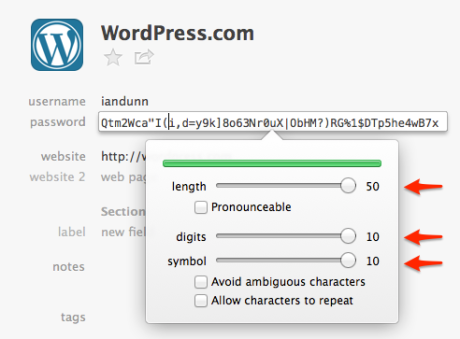
您应该会获得如下所示的密码:N9}>K!A8$6a23jk%sdf23)4Q[uRa~ds{234]sa+f423@.
这看起来可能有点吓人,但请注意,您不需要记住或输入这个密码;您的密码管理器会自动为您处理。
口令和密码类似,唯一的不同之处是,口令是随机字词的组合,而不仅仅是单个字母的组合。例如,copy indicate trap bright。
因为密码长度是决定密码安全性的主要因素之一,所以口令要比传统密码安全得多。同时,口令也更容易记住和输入。
口令的安全性不敌密码管理器生成的密码,但是它们仍然是您不想使用密码管理器时的上好之选。口令也是为密码管理器或操作系统帐户生成主密码的最佳方式,因为密码管理器无法自动填充这类密码。
创建口令需遵循与创建传统密码类似的规则,但不需要那么复杂,因为词组的长度可以确保安全性,不必担心单词太过简单。
- 随机选取 4 个字词。如果您愿意,可以使用 xkcd Passphrase Generator,但最好使用您自己编造的短语。
- 您也可以根据需要在字词之间添加空格。
此时,您的口令应如下所示:copy indicate trap bright
您可以就此结束,使用所生成的口令,也可以按照以下步骤提高口令安全程度:
- 将几个字母设置成大写形式。
- 添加几个数字和符号。
应用这些规则后,口令将如下所示:Copy indicate 48 Trap (#) bright
应避免的事项:
- 请勿使单词可预测的模式,或组成正确的句子,这很容易猜到。
- 不要使用歌词、引文或任何已发布的内容。攻击者拥有大量已发布作品的数据库,可用来构建可能的密码。
- 不要使用任何个人信息。即使是字母和数字的组合也不行,认识您的人或在网上研究您的人可以借助这些信息轻松猜出密码。
在创建密码(不仅仅是创建 WordPress.com 帐户密码)时,您还需要注意另外一些事项,帮助您确保信息安全。
- 不要重复使用同一密码。许多热门网站的系统无法为您的密码提供足够的安全保护,黑客经常入侵这些网站,可以访问数亿个帐户。如果您在多个站点中使用重复密码,那么入侵其中一个站点的黑客也可以在其他站点上登录您的帐户。至少要确保您在存储财务或其他敏感数据的所有站点,或存储可能会损害您声誉的内容的所有站点上使用唯一密码。
- 确保您的电子邮件也使用安全程度高的密码。借助 WordPress.com 等许多在线服务,您的电子邮件地址可作为您的身份证明。如果恶意用户获得了您的电子邮件的访问权,他们可以轻松重置您的密码并登录您的帐户。
- 不要共享您的密码。即使您信任对方也不可以,因为攻击者可能会在传输过程中拦截或窃听,或入侵共享对象的计算机。如果您怀疑其他人知道了您的密码,您应该立即更改密码。
- 不要通过电子邮件将您的密码发送给任何人。电子邮件很少加密,攻击者更容易读取这类内容。WordPress.com 工作人员绝不会向您索要密码。如果您必须共享密码,请使用 pwpush.com 等安全传输方式,并将链接设置为查看后即失效。
- 不要在 Web 浏览器中保存您的密码。这些浏览器通常无法以安全方式存储密码,请改用密码管理器。有关更多信息,请参阅上面的密码管理器部分。
- 不要在公共计算机上保存密码或使用“记住我”选项。如果您这么做了,下一个使用这台计算机的人就可以访问您的帐户。此外,请确保在使用完后注销或关闭浏览器。
- 不要写下您的密码。如果您在某个地方写下了密码,其他人可能会找到,这也不安全。将密码存储在密码管理器中,对密码进行加密。有关更多信息,请参阅上面的密码管理器部分。此规则的例外情况是安全存储不可恢复的密码(比如密码管理器的主密码或操作系统帐户)。保护它们的好方法是保存在保险柜中,或锁在保险箱里。
- 除非您怀疑密码已被盗用,否则不要更改密码。只要您拥有了本文推荐的安全程度高的密码,频繁更改密码不会降低其被盗的风险。因为这些密码更改起来也很麻烦,这就会诱使人们采用一些不良做法简化更改过程,这增加了密码受攻击的漏洞。不过,如果您怀疑有人访问了您的帐户,更改密码的确是一项很好的预防措施。